Εάν η εργασία περιλαμβάνει αναφορά των πραγματικών δεδομένων και των στόχων, μπορεί να σας φανεί χρήσιμο να παρουσιάσετε τις πραγματικές τιμές έναντι των τιμών στόχου σε ένα γράφημα στο Excel.
Για παράδειγμα, μπορείτε να εμφανίσετε τις πραγματικές τιμές πωλήσεων έναντι των τιμών στόχου πωλήσεων ή την αξιολόγηση ικανοποίησης που επιτεύχθηκε έναντι της βαθμολογίας στόχου.
Μπορεί να υπάρχουν πολλοί τρόποι για να δημιουργήσετε ένα γράφημα στο Excel που εμφανίζει τα δεδομένα με την πραγματική αξία και την τιμή στόχου.
Ακολουθούν οι δύο παραστάσεις που προτιμώ:

Στο γράφημα στα αριστερά, οι τιμές -στόχοι εμφανίζονται ως η ευρεία γκρίζα γραμμή και οι επιτυγχανόμενες/πραγματικές τιμές εμφανίζονται ως η στενή μπλε γραμμή.
Στο γράφημα στα δεξιά, οι πραγματικές τιμές εμφανίζονται ως μπλε ράβδοι και οι τιμές στόχου εμφανίζονται ως κόκκινοι δείκτες.
Σε αυτό το σεμινάριο, θα σας δείξω πώς να δημιουργήσετε αυτά τα δύο πραγματικά διαγράμματα έναντι στόχου.
Κάντε κλικ εδώ για λήψη του παραδείγματος αρχείου.
#1 Πραγματικό vs Target Chart στο Excel - Target Values as Bars
Αυτό το γράφημα (όπως φαίνεται παρακάτω) χρησιμοποιεί μια αντίθεση στη γραμμή Πραγματική και Στόχος για να δείξει εάν ο στόχος έχει επιτευχθεί ή όχι.

Είναι καλύτερα να έχετε τις πραγματικές τιμές σε σκούρα απόχρωση καθώς τραβά αμέσως την προσοχή.
Ακολουθούν τα βήματα για τη δημιουργία αυτού του πραγματικού διαγράμματος έναντι στόχου:
- Επιλέξτε τα δεδομένα για τιμές στόχου και πραγματικές.
- Μεταβείτε στην καρτέλα Εισαγωγή.

- Στην ομάδα γραφημάτων, κάντε κλικ στο εικονίδιο «Διάγραμμα συμπλεγμένων στηλών».

- Στο γράφημα που έχει εισαχθεί στο φύλλο εργασίας, κάντε κλικ σε οποιαδήποτε από τις γραμμές για την πραγματική τιμή.

- Κάντε δεξί κλικ και επιλέξτε Μορφοποίηση σειρών δεδομένων

- Στο παράθυρο Μορφοποίηση σειράς (ανοίγει ένα παράθυρο διαλόγου στο Excel 2010 ή σε προηγούμενες εκδόσεις), επιλέξτε «Δευτερεύων άξονας» στις επιλογές Σειράς σχεδίου.

- Το γράφημα σας θα πρέπει τώρα να φαίνεται κάπως όπως φαίνεται παρακάτω.

- Τώρα, επιλέξτε οποιαδήποτε από τις γραμμές τιμής στόχου (απλώς κάντε κλικ στη μπλε γραμμή χρώματος), κάντε δεξί κλικ και επιλέξτε «Μορφοποίηση σειρών δεδομένων».

- Στο παράθυρο «Μορφοποίηση σειρών δεδομένων» (ή παράθυρο διαλόγου εάν χρησιμοποιείτε το Excel 2010 ή προηγούμενες εκδόσεις), μειώστε την τιμή Πλάτος χάσματος (την άλλαξα σε 100%). Η ιδέα είναι να αυξηθεί το πλάτος των ράβδων για να γίνει ευρύτερο από το κανονικό.

- Το γράφημα σας πρέπει να φαίνεται όπως φαίνεται παρακάτω.

- (Προαιρετικό Βήμα) Επιλέξτε οποιαδήποτε από τις γραμμές πραγματικής τιμής. Κάντε δεξί κλικ και επιλέξτε Μορφοποίηση σειρών δεδομένων. Κάντε την τιμή πλάτους χάσματος 200%. Αυτό θα μειώσει το πλάτος των γραμμών πραγματικής τιμής.
- Κάντε κλικ στις τιμές του δευτερεύοντος άξονα στα δεξιά του γραφήματος και πατήστε το πλήκτρο Διαγραφή.

- Τώρα το γράφημα σας είναι έτοιμο. Διαμορφώστε το γράφημα. Αποχρώστε τη γραμμή τιμών Target σε ανοιχτόχρωμο χρώμα για να έχετε αντίθεση.
Εδώ είναι τι θα πάρετε ως τελική έξοδο.

Τώρα ας δούμε έναν άλλο τρόπο αναπαράστασης των ίδιων δεδομένων σε ένα γράφημα.
Δοκιμάστε το μόνοι σας … Κατεβάστε το αρχείο
#2 Πραγματικό vs Target Chart στο Excel - Target Values as Marker Lines
Αυτό το γράφημα (όπως φαίνεται παρακάτω), χρησιμοποιεί γραμμές δείκτη για να εμφανίσει την τιμή -στόχο. Οι πραγματικές τιμές εμφανίζονται ως γραμμές στηλών.

Εδώ είναι τα βήματα που δημιουργούν αυτό το πραγματικό Vs. Σχέδιο στόχου στο Excel:
- Επιλέξτε ολόκληρο το σύνολο δεδομένων.
- Μεταβείτε στην επιλογή Εισαγωγή της καρτέλας.

- Στην ομάδα γραφημάτων, κάντε κλικ στο εικονίδιο «Διάγραμμα συμπλεγμένων στηλών».

- Στο γράφημα που έχει εισαχθεί στο φύλλο εργασίας, κάντε κλικ σε οποιαδήποτε από τις γραμμές για την τιμή στόχου.

- Με επιλεγμένες τις γραμμές προορισμού, κάντε δεξί κλικ και επιλέξτε «Αλλαγή τύπου γραφήματος σειράς».

- Στο παράθυρο διαλόγου Αλλαγή τύπου γραφήματος, επιλέξτε Διάγραμμα γραμμής με δείκτες. Αυτό θα αλλάξει τις γραμμές τιμής στόχου σε μια γραμμή με δείκτες.

- Κάντε κλικ στο OK.
- Το γράφημα σας θα πρέπει να φαίνεται κάπως όπως φαίνεται παρακάτω.

- Επιλέξτε τη γραμμή, κάντε δεξί κλικ και επιλέξτε Μορφοποίηση σειρών δεδομένων.

- Στο παράθυρο Μορφοποίηση σειράς, επιλέξτε το εικονίδιο "Συμπλήρωση & γραμμή".

- Στις επιλογές γραμμής, επιλέξτε «Χωρίς γραμμή». Αυτό θα αφαιρέσει τη γραμμή στο γράφημα και θα μείνουν μόνο οι δείκτες.
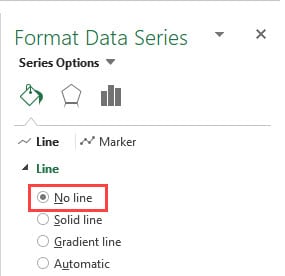
- Επιλέξτε το εικονίδιο "Σήμανση". Εάν χρησιμοποιείτε μια έκδοση Excel που εμφανίζει ένα παράθυρο διαλόγου αντί για το παράθυρο, πρέπει να επιλέξετε "Επιλογές δείκτη" στο παράθυρο διαλόγου.

- Στις Επιλογές σήμανσης, επιλέξτε Ενσωματωμένο και επιλέξτε τον δείκτη που μοιάζει με παύλα.

- Αλλάξτε το μέγεθος σε 20. Μπορείτε να ελέγξετε ποιο μέγεθος φαίνεται καλύτερα στο γράφημα και να προσαρμόσετε ανάλογα.

Αυτό είναι! Το γράφημα σας είναι έτοιμο. Βεβαιωθείτε ότι έχετε διαμορφώσει το γράφημα έτσι ώστε ο δείκτης και οι ράβδοι να είναι ορατές όταν υπάρχει επικάλυψη.
Δοκιμάστε το μόνοι σας … Κατεβάστε το αρχείο
Αυτά τα δύο γραφήματα που καλύπτονται σε αυτό το σεμινάριο είναι αυτά που προτιμώ όταν πρέπει να δείξω τις πραγματικές/επιτευχθείσες και στοχευμένες/προγραμματισμένες τιμές σε ένα γράφημα Excel.
Εάν υπάρχουν τρόποι που χρησιμοποιείτε, θα ήθελα πολύ να τους ακούσω στην ενότητα σχολίων.
Μπορεί να βρείτε χρήσιμα τα ακόλουθα μαθήματα Excel:
- Δημιουργία δυναμικής γραμμής στόχου σε γραφήματα γραμμής Excel.
- Δημιουργία ενός διαγράμματος βημάτων στο Excel.
- Δημιουργία ενός διαγράμματος ορόσημο στο Excel.
- Δημιουργία ενός διαγράμματος Gantt στο Excel.
- Δημιουργία χάρτη θερμότητας στο Excel.
- Δημιουργία ιστογράμματος στο Excel.
- Δημιουργία συνδυαστικών γραφημάτων στο Excel.
- Excel Sparklines - Ένας πλήρης οδηγός.
- Προηγμένα γραφήματα Excel.








